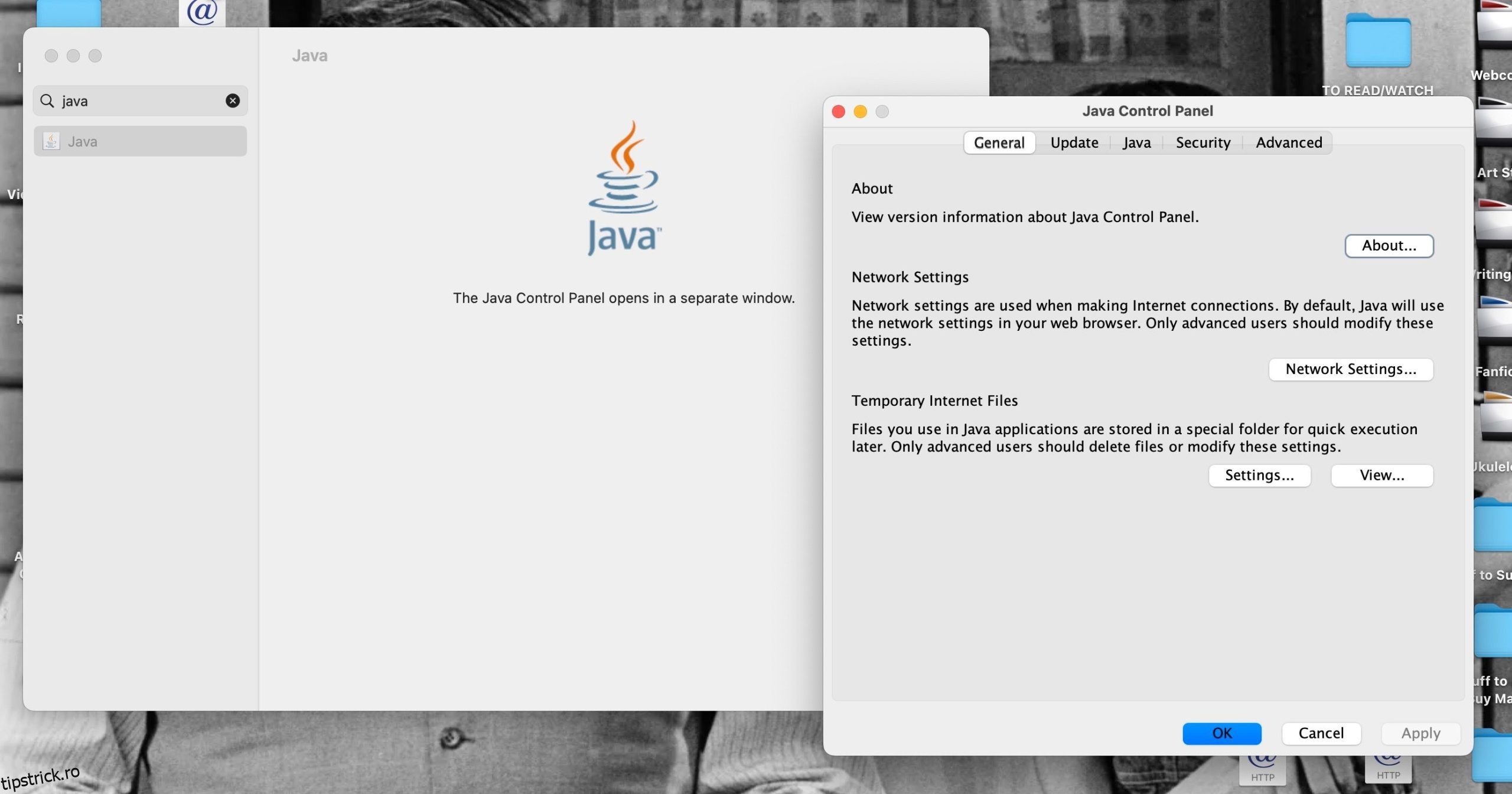Programul de instalare Java vă ajută să eliminați rapid programul, dar dacă acest lucru nu este suficient, puteți utiliza Terminal pentru a elimina orice urmă a acestuia.
Cuprins
Recomandări cheie
- Puteți dezinstala Java și Java Deployment Cache de pe Mac cu ușurință folosind programul de instalare Java, care probabil se află în folderul Descărcări.
- Dacă doriți să fiți mai amănunțit, utilizați Terminalul pentru a executa unele comenzi și pentru a elimina orice urmă de Java din macOS.
Indiferent dacă te-ai săturat de problemele de securitate ale Java sau considerați că nu este necesar, există o modalitate destul de ușoară de a dezinstala Java de pe Mac folosind programul de instalare Java. În plus, puteți utiliza și Terminalul pentru a elimina Java fără a lăsa urme. Vom discuta ambele metode.
Dezinstalați Java de pe Mac cu ajutorul programului de instalare Java
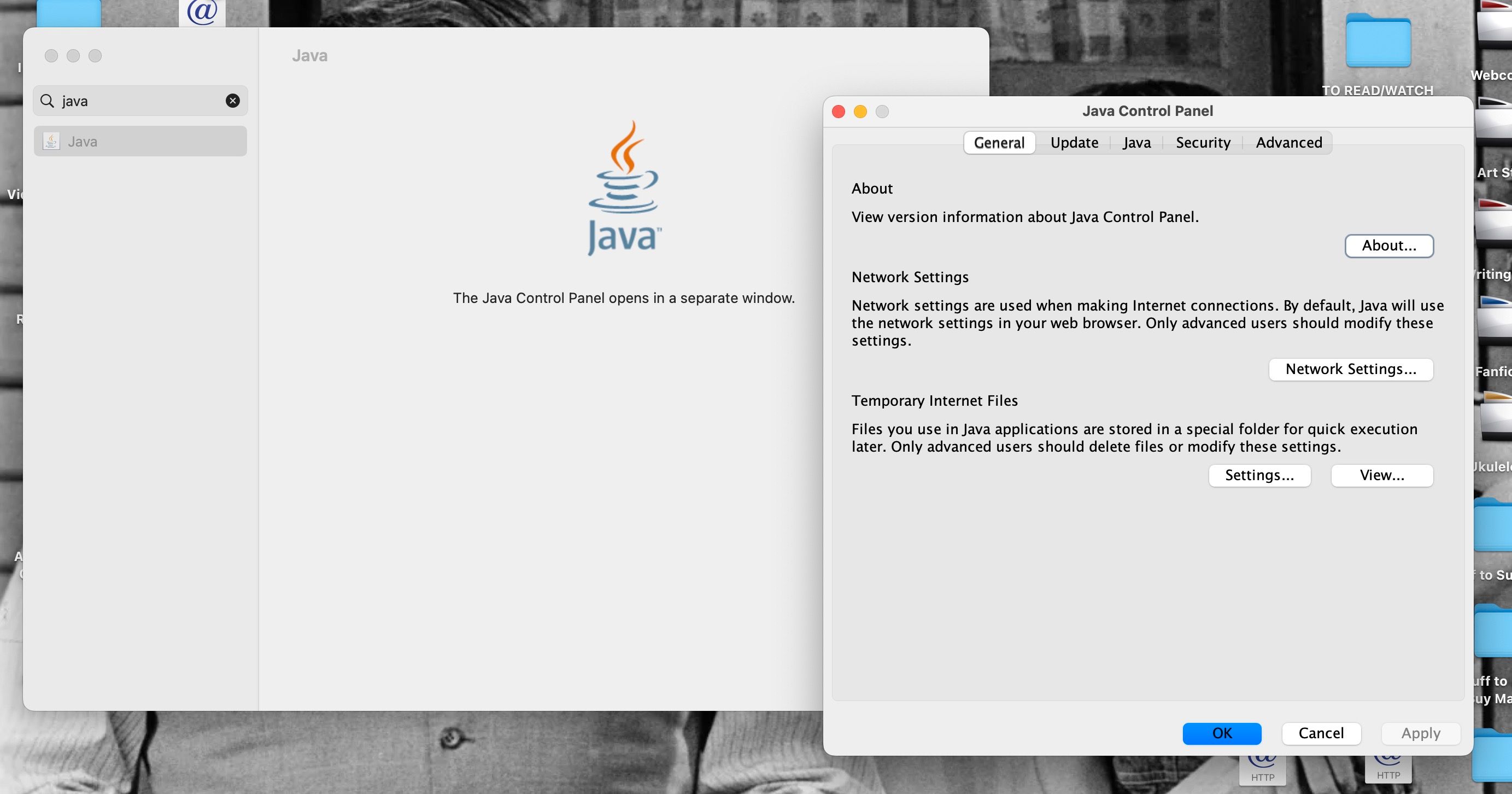
Java nu poate fi dezinstalat ca și alte aplicații Mac – nu puteți să dați clic și să trageți aplicația în Coșul de gunoi și să o sunați pe zi. Din fericire, tocmai lucrul care a pus Java pe Mac, programul de instalare al acestuia, poate fi folosit pentru a-l dezinstala rapid și ușor.
Pentru a utiliza programul de instalare Java pentru a-l elimina de pe Mac, mai întâi trebuie să îl găsiți. Cu excepția cazului în care descărcările dvs. de internet merg în altă parte, ar trebui să fie în dosarul Descărcări. Dar dacă nu găsiți programul de instalare sau l-ați șters, descărcați-l din nou de pe Site-ul Java.
După ce ați localizat programul de instalare, care ar trebui să aibă o extensie .dmg, puteți elimina Java din macOS făcând următoarele:

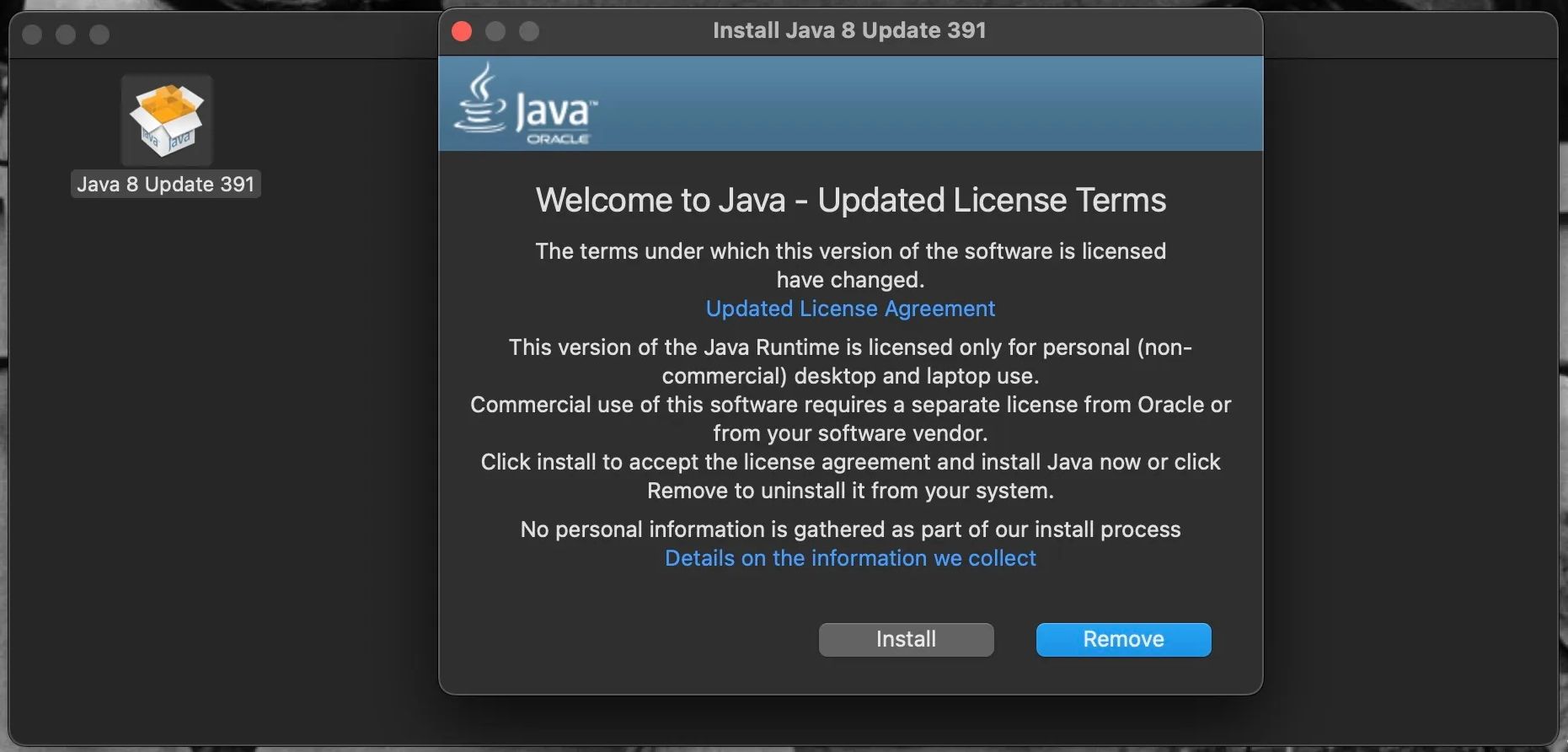
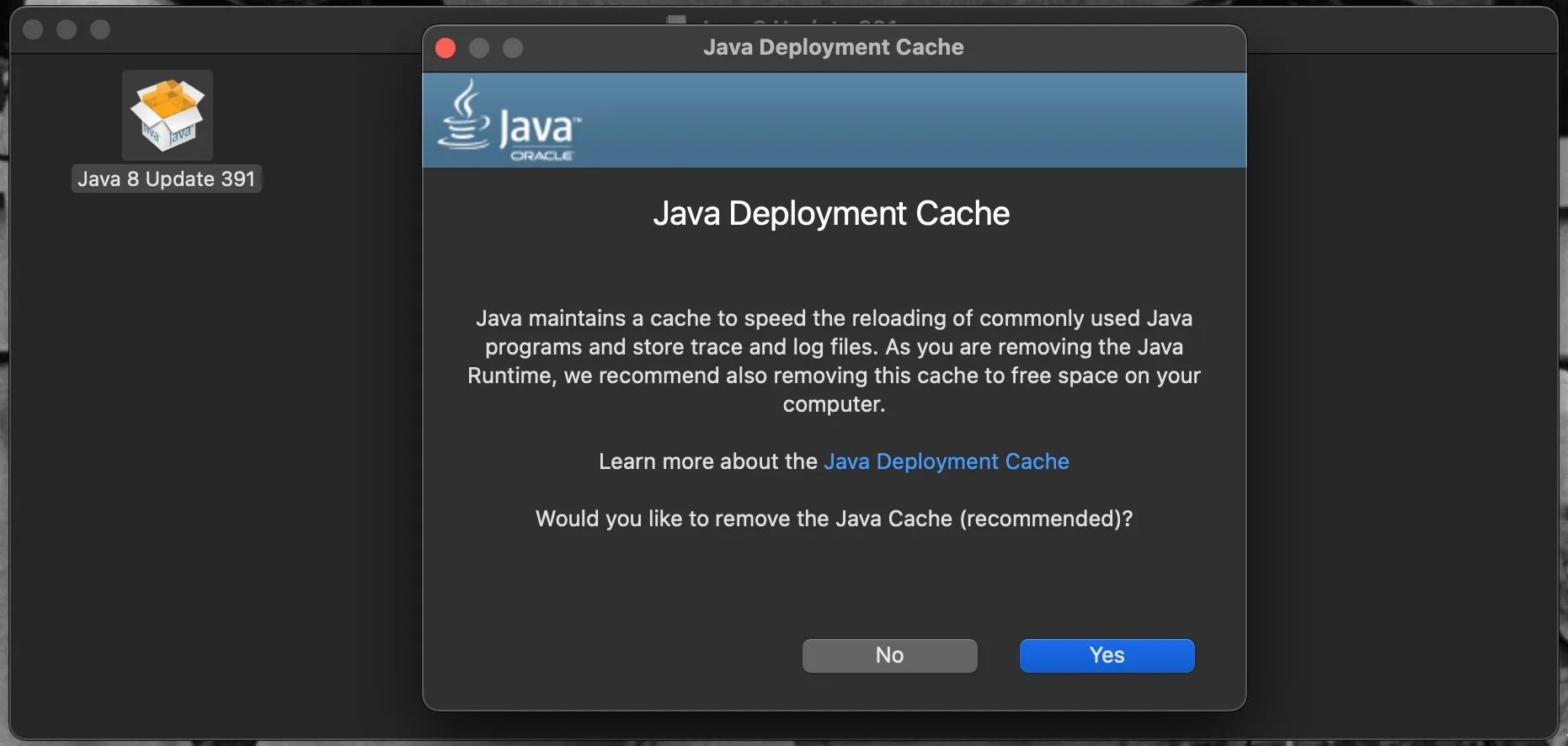
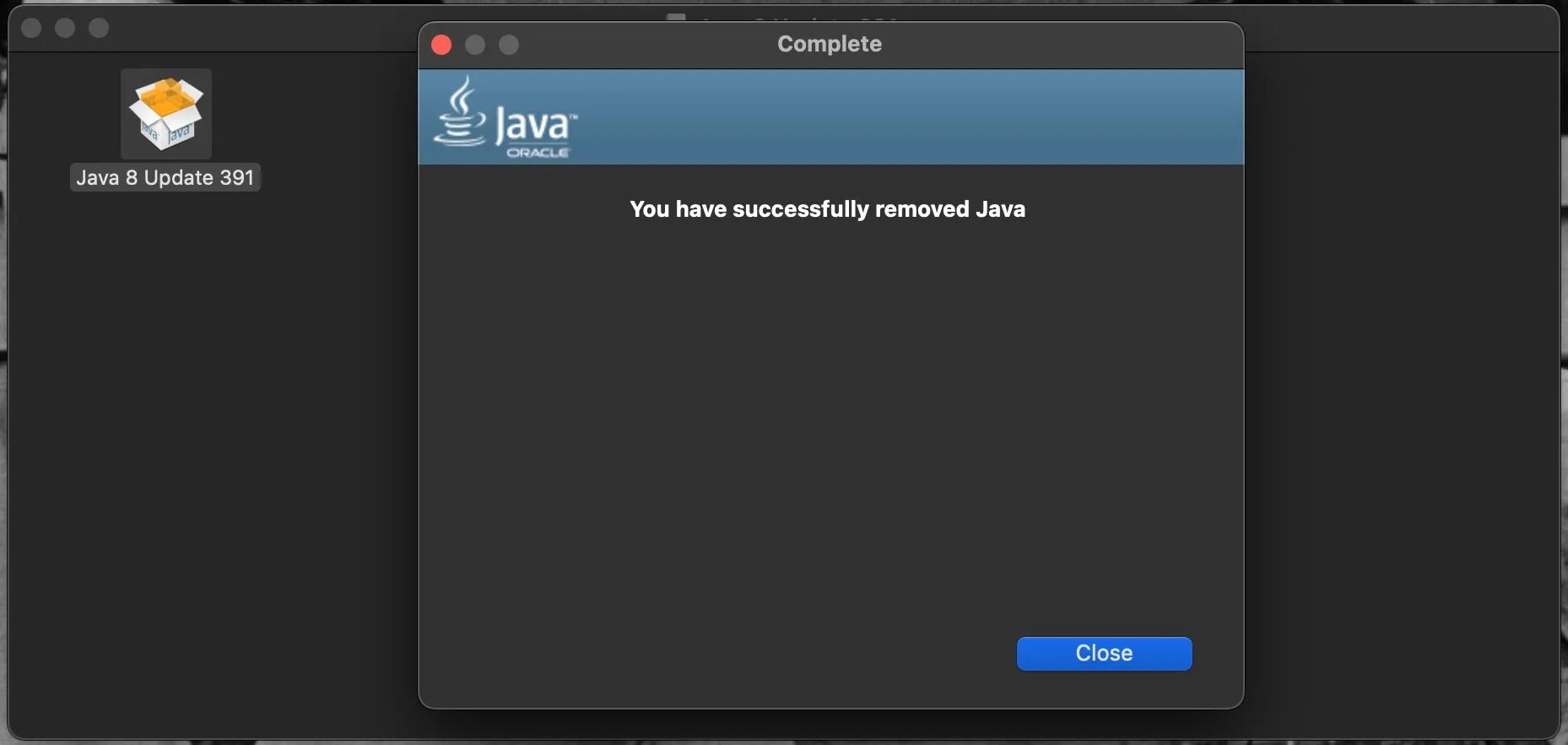
Acum, tot ce trebuie să faceți este să faceți clic și să trageți atât pe discul de instalare Java 8 Update, cât și pe fișierele .dmg în Coșul de gunoi.
Utilizați Terminalul pentru a elimina Java de pe Mac
Dacă vă place să utilizați Terminalul pentru a executa comenzi pe Mac-ul dvs. sau doriți să mergeți mai departe pentru a vă asigura că eliminați orice urmă de Java din macOS, faceți următoarele:
sudo rm -fr /Library/Internet\ Plug-Ins/JavaAppletPlugin.plugin
sudo rm -fr /Library/PreferencePanes/JavaControlPanel.prefPane
sudo rm -fr ~/Library/Application\ Support/Oracle/Java
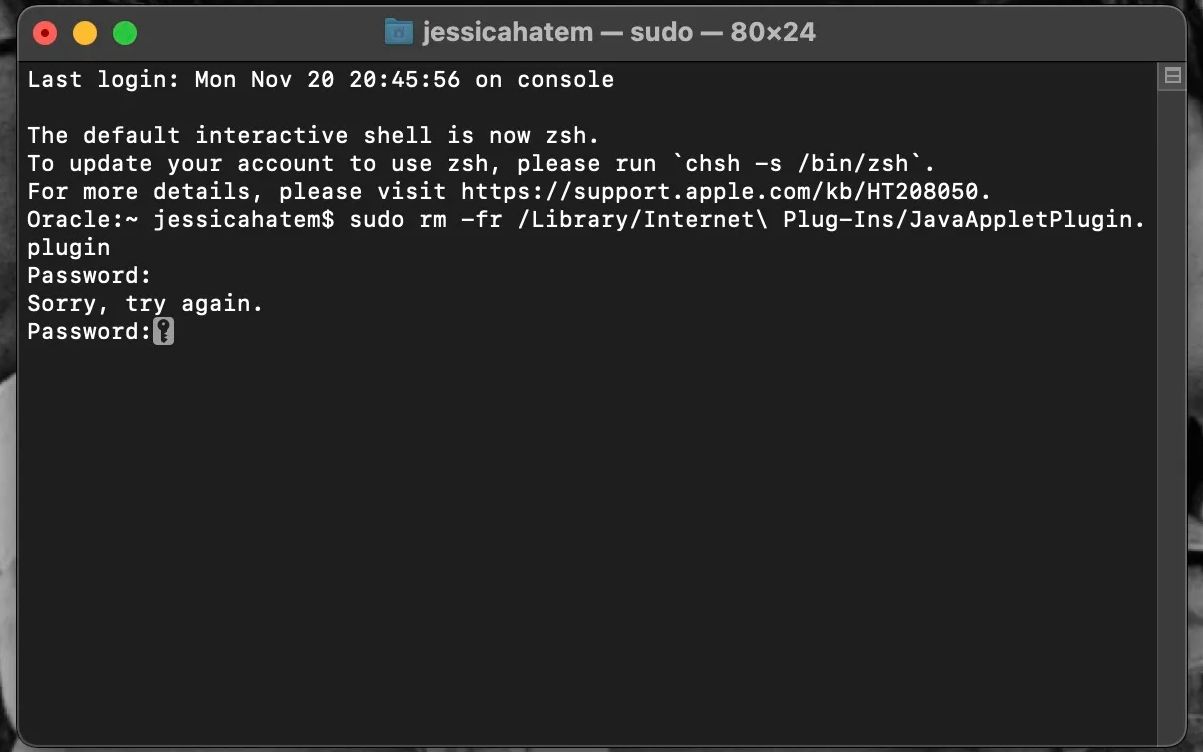
rm -r ~/"Library/Application Support/Oracle/Java”
Ați eliminat cu succes toate urmele de Java de pe Mac.
Java este un limbaj de programare care creează unele probleme de securitate pentru Mac și nu este la fel de relevant ca cândva. Este destul de ușor de dezinstalat cu propriul program de instalare, dar utilizarea Terminalului este de preferat dacă doriți cea mai amănunțită metodă.